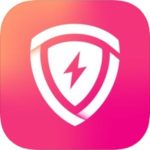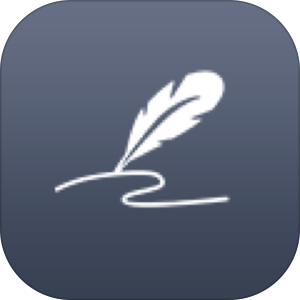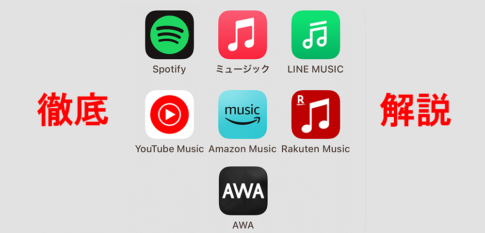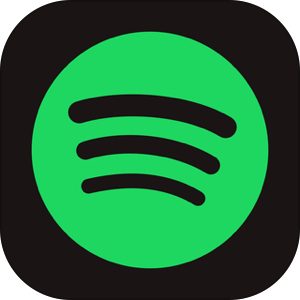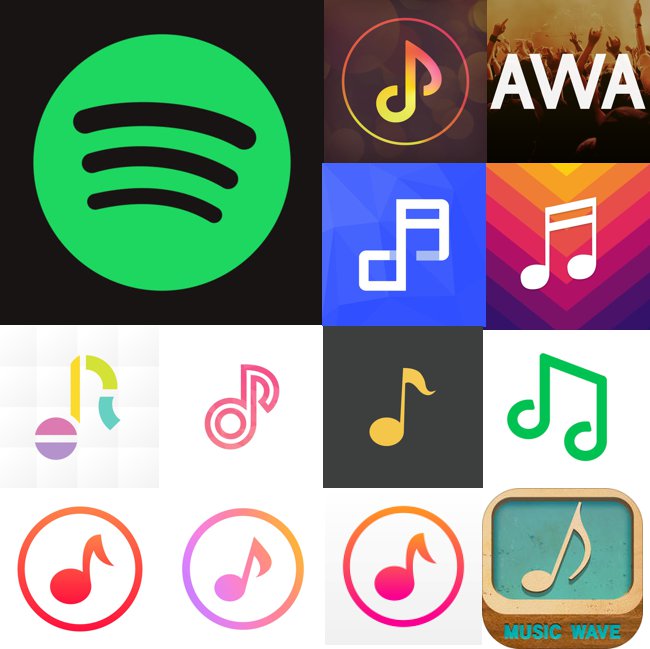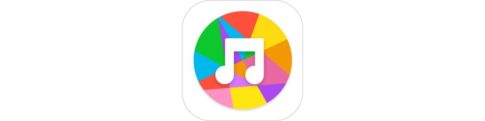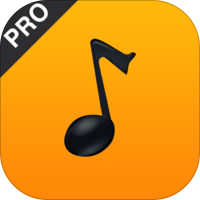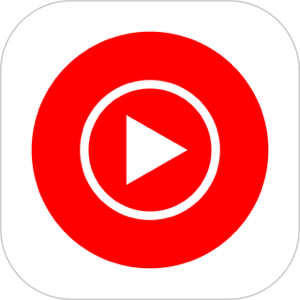音楽アプリが一通り整備され様々な手段で自分の好きなアーティストや楽曲を友達にシェアすることが可能になっていますが、Spotify・Snapchatの新しい機能として、Spotifyの楽曲をスナップチャットの友達にシェアする機能が実装されました。
今回はその機能の使い方についてご紹介させていただきます!
もくじ
Spotifyの音楽をSnapchatの友達にシェア可能に
Spotifyのお気に入りの楽曲をSnapchatの友人にもシェアできるようになりました。
とはいえ、実際的なシェアの仕方・内容はアーティスト写真・アルバム・ジャケット+Spotify内のアプリ内リンクという形式ですが、今までの「URLをコピーする」などのアクションと比較すると、だいぶシェアしやすくなりました。
以下にその具体的な方法をご紹介いたします!
Spotifyの音楽をSnapchatの友達にシェアする方法
アーティストやアルバム等シェアしたいものを表示する
まずは Spotify上で自分がシェアをしたいと思う
▼アーティストのトップ画面や
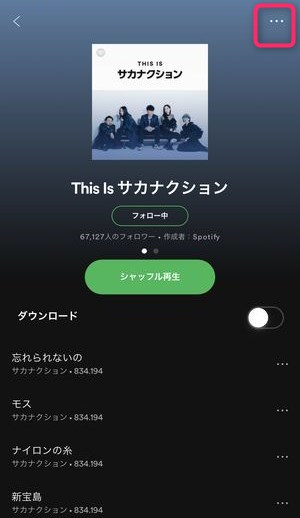
▼楽曲の再生画面を開きます。
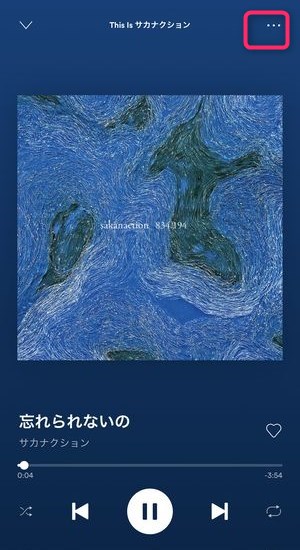
そうするといずれの画面でも、画面右上に…のアイコンが表示されていますのでそちらをタップすると、
▼ アーティストの場合、このような感じに、
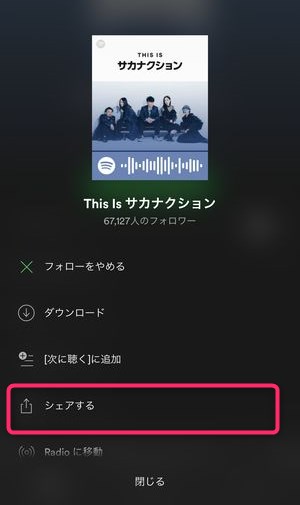
▼楽曲個別の再生画面の場合、このようにシェアするというリンクが表示されます。

共有ボタンからシェアする
上記の共有ボタンを押すと
▼このようにいくつものアプリがリスト表示される中で最上部にあるスナップチャットをタップします。
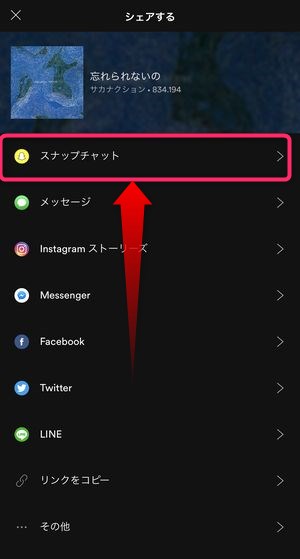
▼そうすると画面がSnapchatに切り替わり、先程選択した楽曲のアートワークが編集可能な状態で表示されています。
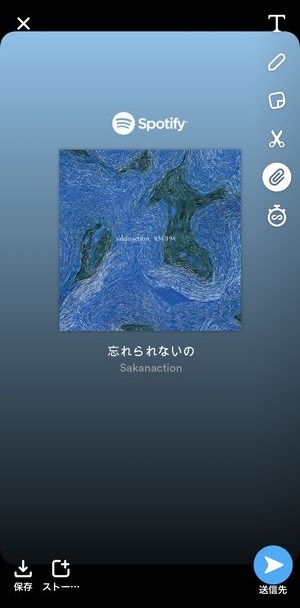
Snapchat上で編集する
▼こちらの画面では、いくつかの画像編集機能が提供されていて、

- 文字入れ
- 手書き
- スタンプ
- 切り取りスタンプ作成
- リンク確認
- 秒数設定
- 送信ボタン
という画面構成になっています。
例えば、このアートワークに文字入れをして友達にシェアする場合は、
▼こちらのTアイコンをたっぷして、文字を入力するとこのように画像編集を行うことができます。

友達へ送信する
一通り画像編集が完了したら、
▼こちらの送信先と記載された送信ボタンをタップすると、
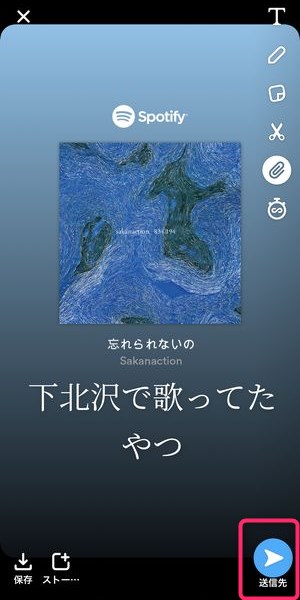
▼送信可能な宛先の一覧が表示されますので、そこからストーリーや特定の友人を指定して、
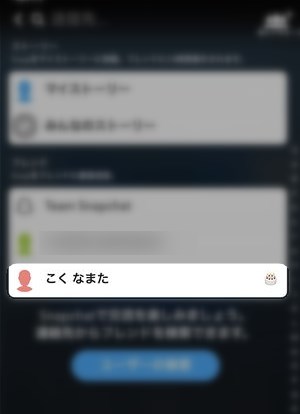
▼画面右下に表示される「送信」をタップすると
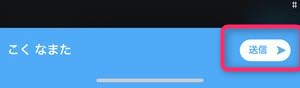
▼このようにフレンド一覧が表示され、「配信・たった今」と表示されているのが分かります。
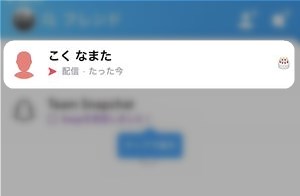
これでSpotifyで選択した楽曲をSnapchatの友人に送信することができました!
送られた友達側での見え方
さて、Spotify上の楽曲を送られた友人はその後、画面上ではどのように見えているのでしょうか?
▼Snapchatでシェアされた楽曲を受信すると、相手との会話の画面でこのように表示されます。
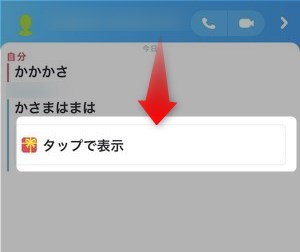
上記のタップで表示をタップすると、
▼相手が編集したもののそのままの画面が表示され、画面上をタップすると、
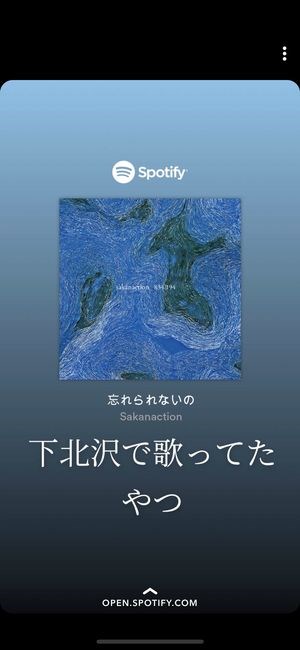
▼SnapchatからSpotifyへ移動する旨の表示がされますので、アプリを開くをタップします。
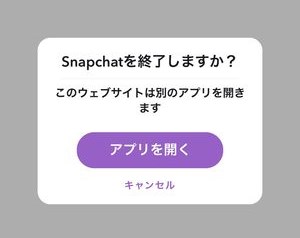
▼そうすると画面がSpotifyに切り替わり、相手からシェアされた楽曲をそのまま表示することができます。
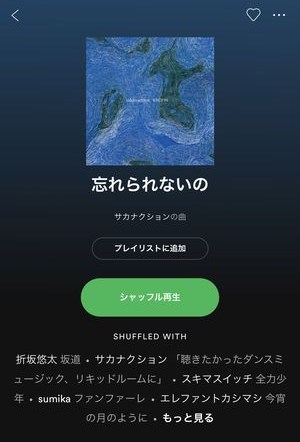
ただし、注意が必要なのが、受け取った側が有料ユーザーであれば、そのままシェアされた楽曲を聴くことができますが、無料ユーザーの場合、必ずランダム再生になりますので、当初はシェアされた楽曲が表示されますが、
▼こちらのシャッフル再生をタップすると、
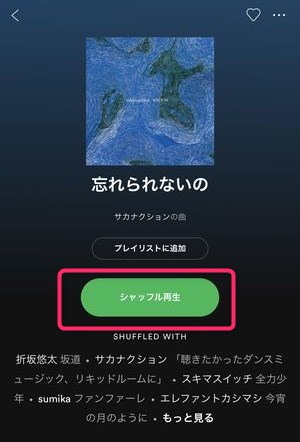
シェアされた楽曲ではない(ただし、雰囲気は似ているSpotify側のレコメンド曲)曲が再生されます。
【注意】シェアはSpotifyの有料ユーザーのみ可能
上記で受信した側がシェアされた楽曲を聴くには有料ユーザーであることをご紹介させていただきましたが、シェアする側も有料ユーザーである必要があります。
無料ユーザーがシェアしようとすると、
▼画面右上に…は表示され、
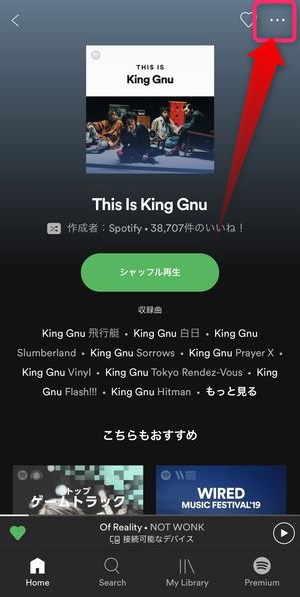
▼シェアするは表示されるのですが、
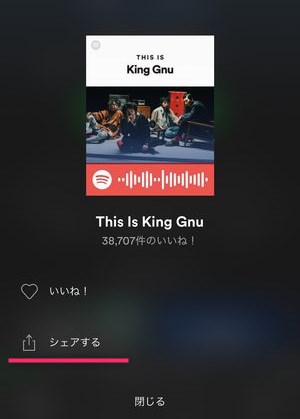
▼このようにどうやらSnapchatは表示されないようです。
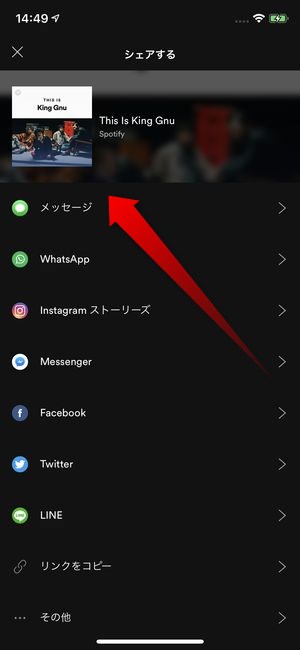
「Snapchatにシェア」というのは現在Spotifyの有料ユーザーのみとなるようです。
まとめ
いかがでしたでしょうか。
今回は Spotify の楽曲をスナップチャットの友達に送信する方法をご紹介いたしました。
Spotifyの無料ユーザーはシャッフル再生という条件がつきながらもフル尺の楽曲を聴くことができますが、このようにシェアされた時にはやはり少し利便性が下がるように思います。
とはいえ、スナップチャットという巨大なプラットフォームの上で自分の好きな楽曲やアーティストを共有する事ができますので、日頃からスナップチャットを交流の手段として使っている方はぜひ試してみてくださいね。